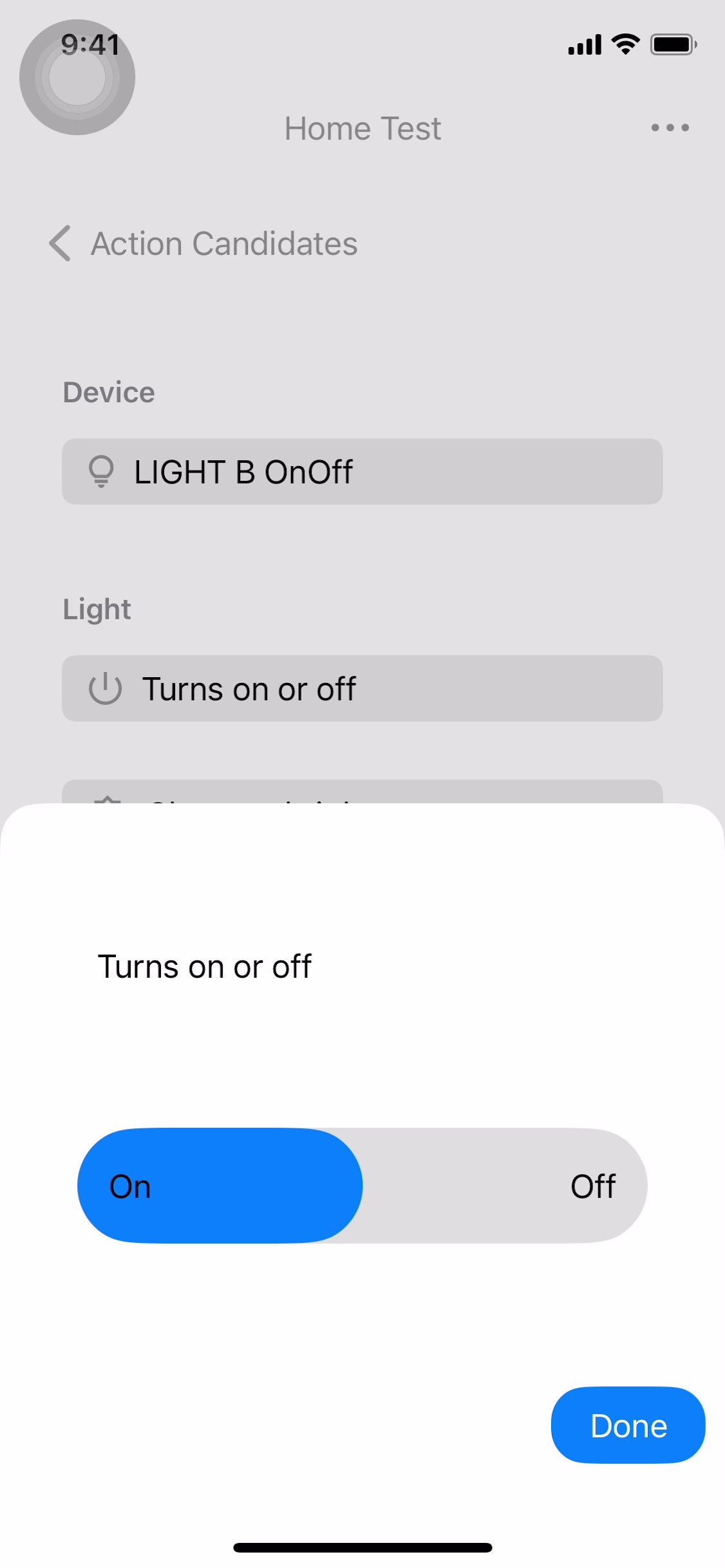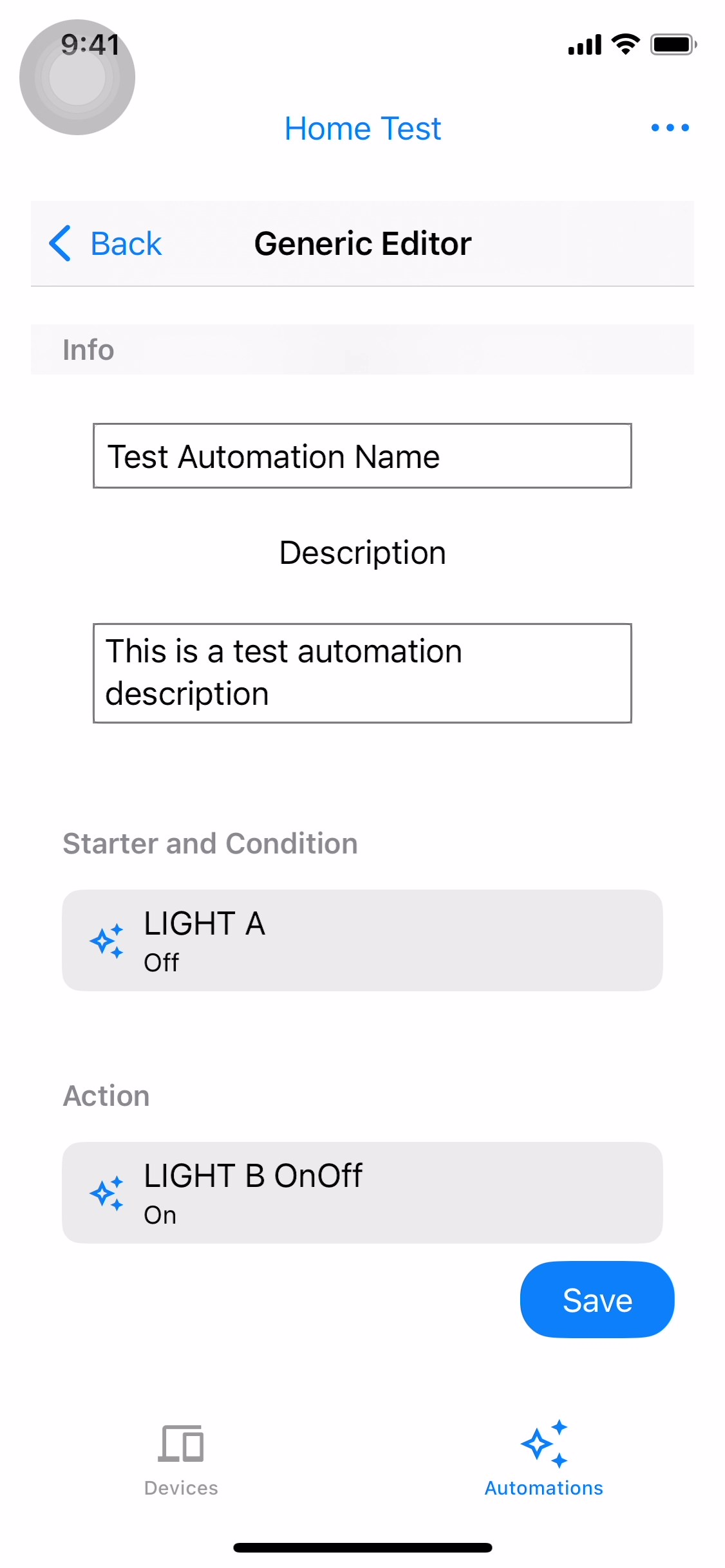Пример приложения демонстрирует основные возможности доступа к устройствам и управления ими с использованием API Home для поддерживаемых им типов устройств.
После завершения авторизации учетной записи и выбора структуры пример приложения загружает все локальные устройства, найденные в этой структуре. Если устройство находится в комнате, оно будет указано в этой комнате. Пример приложения поддерживает следующие типы устройств:
- Цветовая температура света
- Регулируемый свет
- Дверной замок
- Расширенный цветовой свет
- Вентилятор
- Датчик присутствия
- Вкл/Выкл Свет
- Вставной блок вкл/выкл
- Датчик температуры
- Термостат
- Покрытие окон
Действия с существующими устройствами и автоматикой
Пример приложения состоит из двух вкладок - Устройства и Автоматизация . Каждая вкладка предоставляет информацию о структуре и позволяет выполнять задачи.
Вкладка «Устройства»
Вкладка «Устройства» (рисунок 1) показывает комнаты в структуре (ванная, кабинет, кабинет) и устройства для каждой комнаты, а также статус каждого устройства. Вы также можете отключить свое устройство или обновить разрешения, нажав на значок more_horiz в правом верхнем углу экрана (рисунок 2).
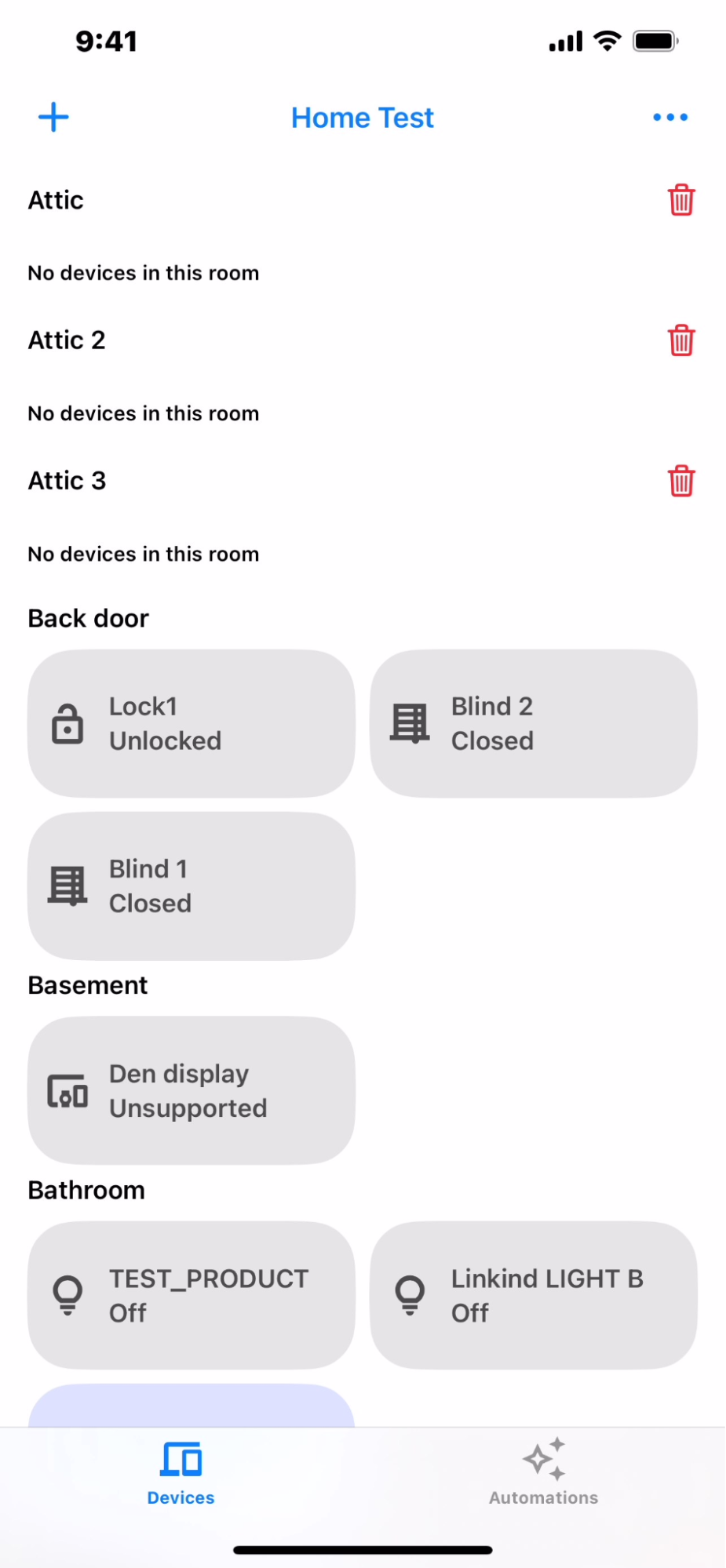
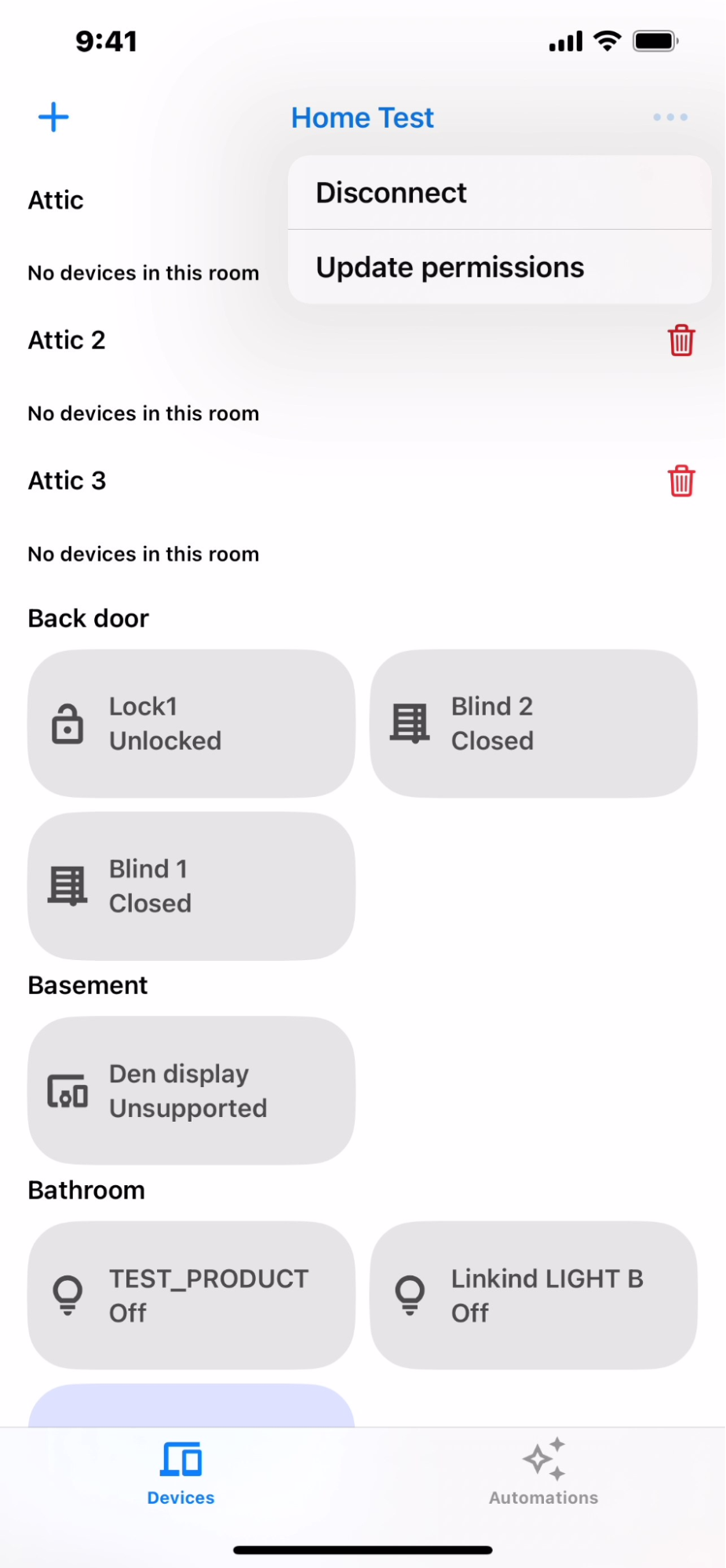
Вкладка «Автоматизация»
Вкладка Автоматизация (Рисунок 3) показывает список всех автоматизаций для структуры. Каждая автоматизация показывает свои стартеры и действия. Поддерживаются несколько стартеров и действий.
Нажмите на автоматизацию, чтобы просмотреть ее сведения, как показано в примере на рисунке 4. В этом подробном представлении вы можете увидеть подробное описание пусковых механизмов, условий и действий.
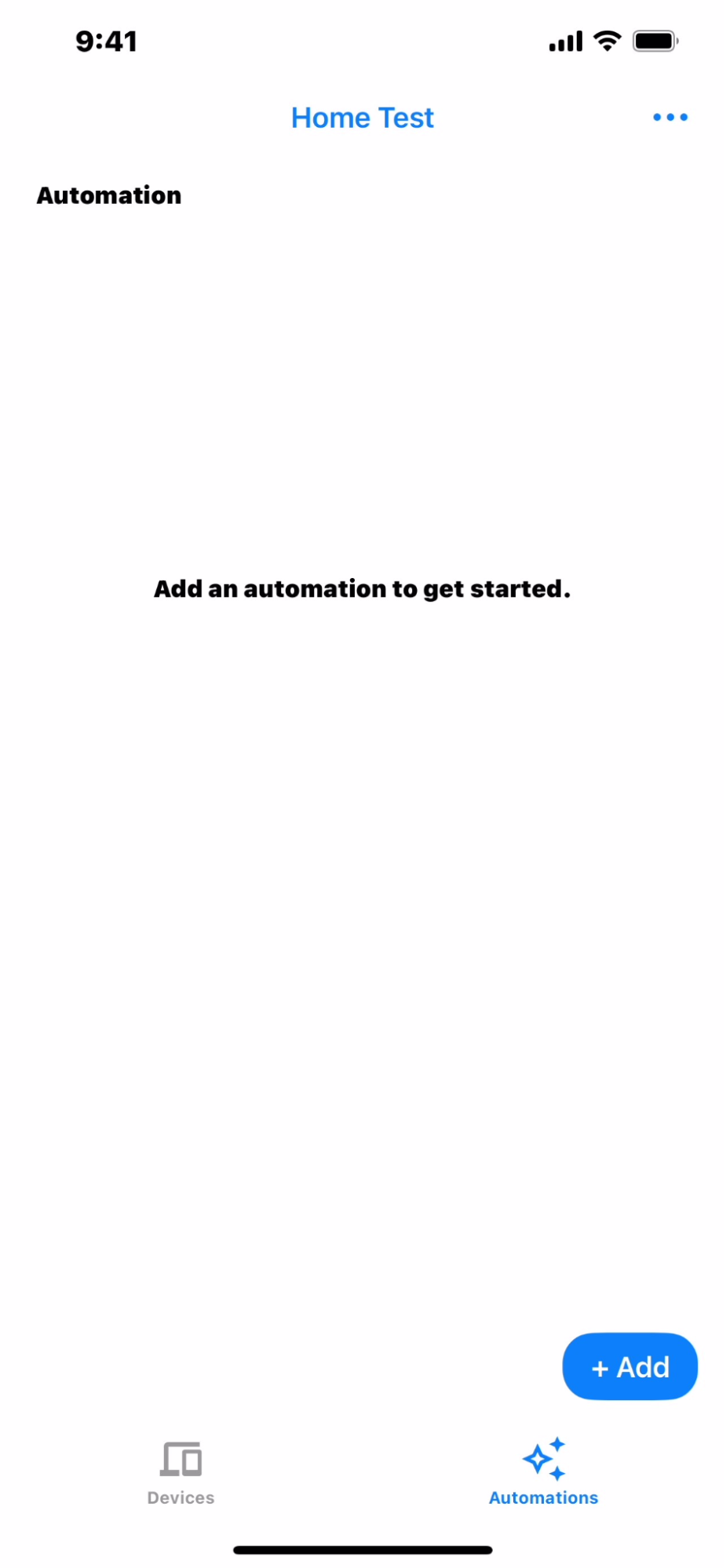
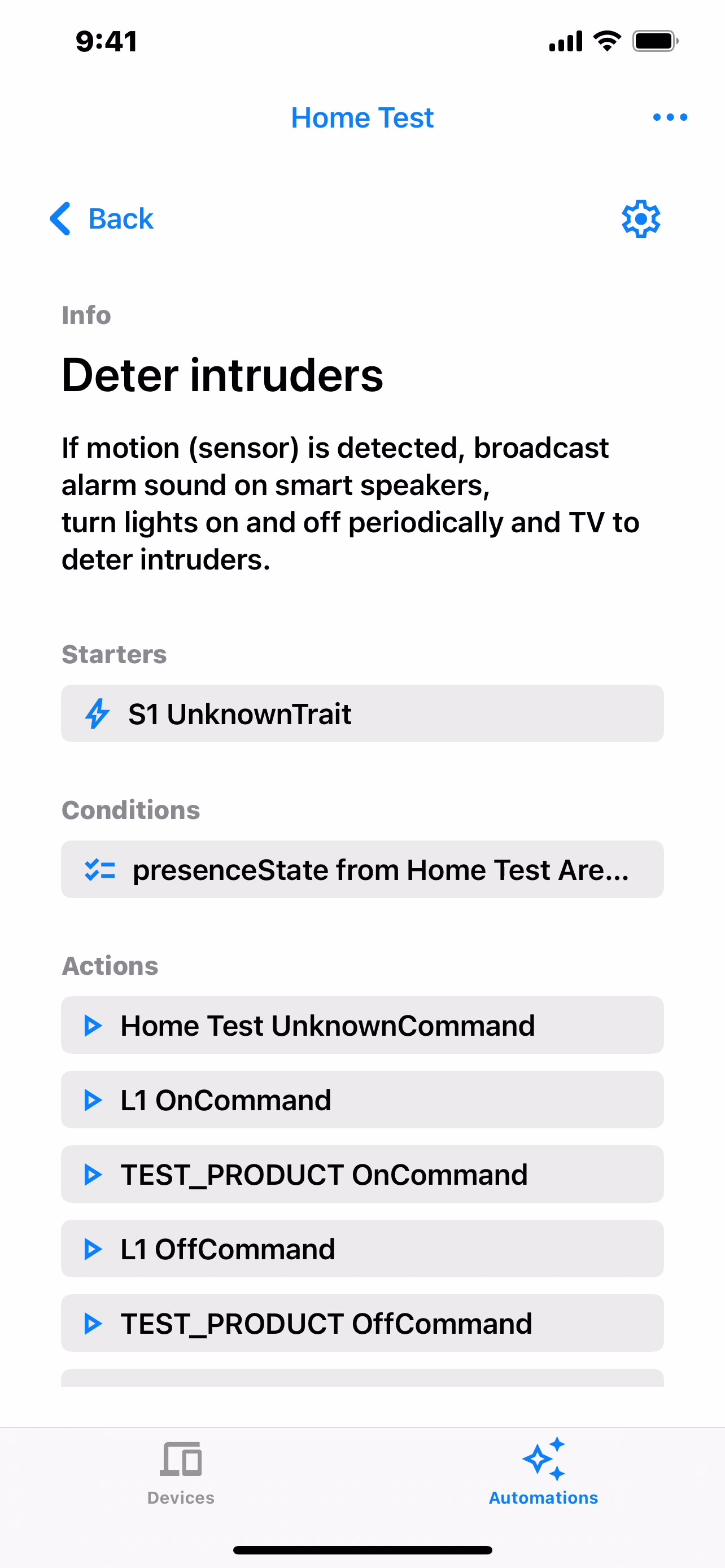
Создать автоматизацию
Чтобы создать новую автоматизацию, нажмите кнопку +Добавить в списке автоматизаций (рисунок 3). На следующем экране отобразится список предлагаемых автоматизаций. Выберите нужную автоматизацию (рисунок 5). Если ничего не заполняется автоматически, то структура не содержит достаточного количества устройств, необходимых для автоматизации. Например, если вы хотите включить вентилятор и свет, структура должна содержать как вентилятор, так и световые устройства, в противном случае автоматизация не будет отображаться.
После выбора автоматизации вы увидите Starters, Conditions и Actions (Рисунок 6). Нажмите Save , чтобы добавить автоматизацию (Рисунок 7).
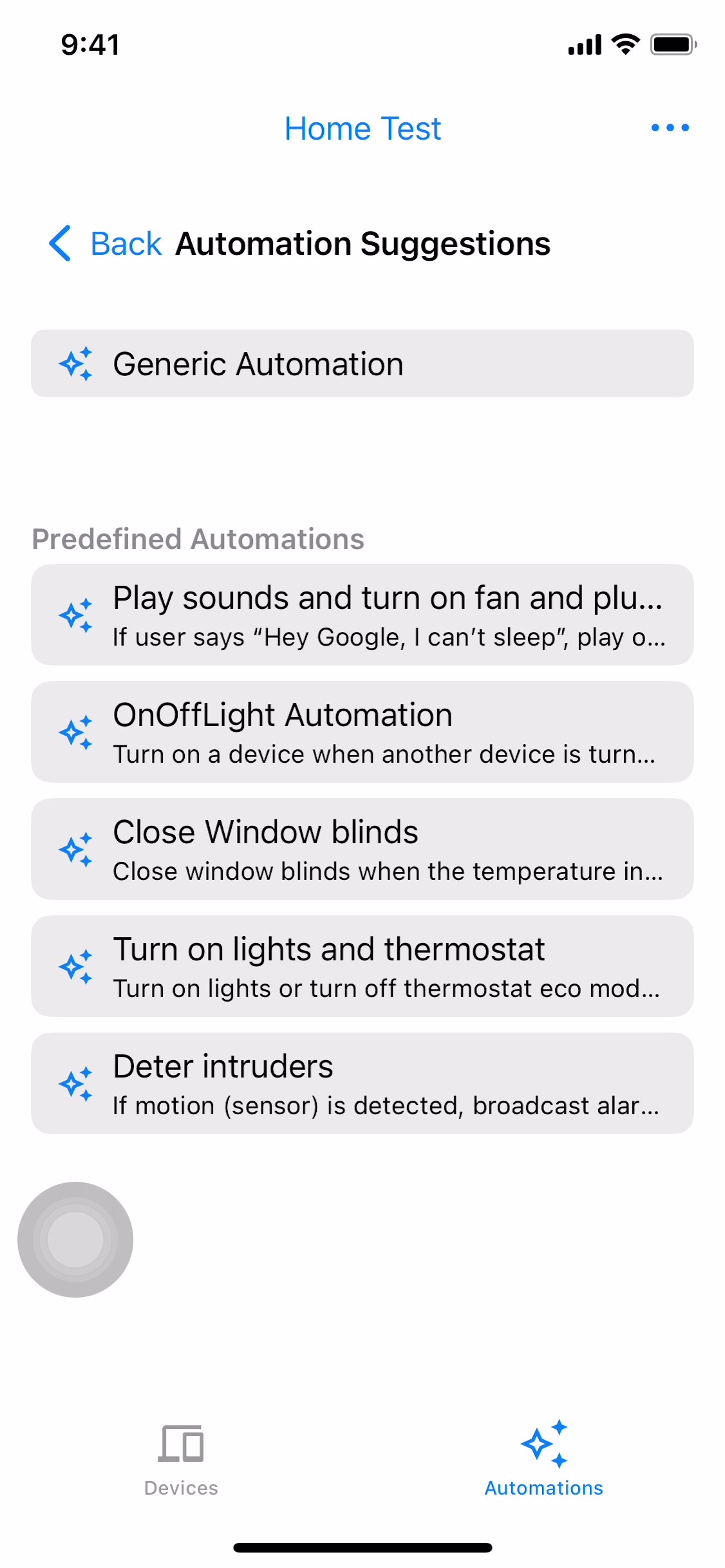


Редактировать автоматизацию
Чтобы изменить имя и описание автоматизации, в подробном представлении автоматизации (рисунок 4) щелкните значок настроек и щелкните Изменить имя (рисунок 8). Как показано на рисунке 9, измените имя и описание и вернитесь назад после завершения (рисунок 8). Чтобы сохранить, щелкните значок настроек и затем щелкните Сохранить .
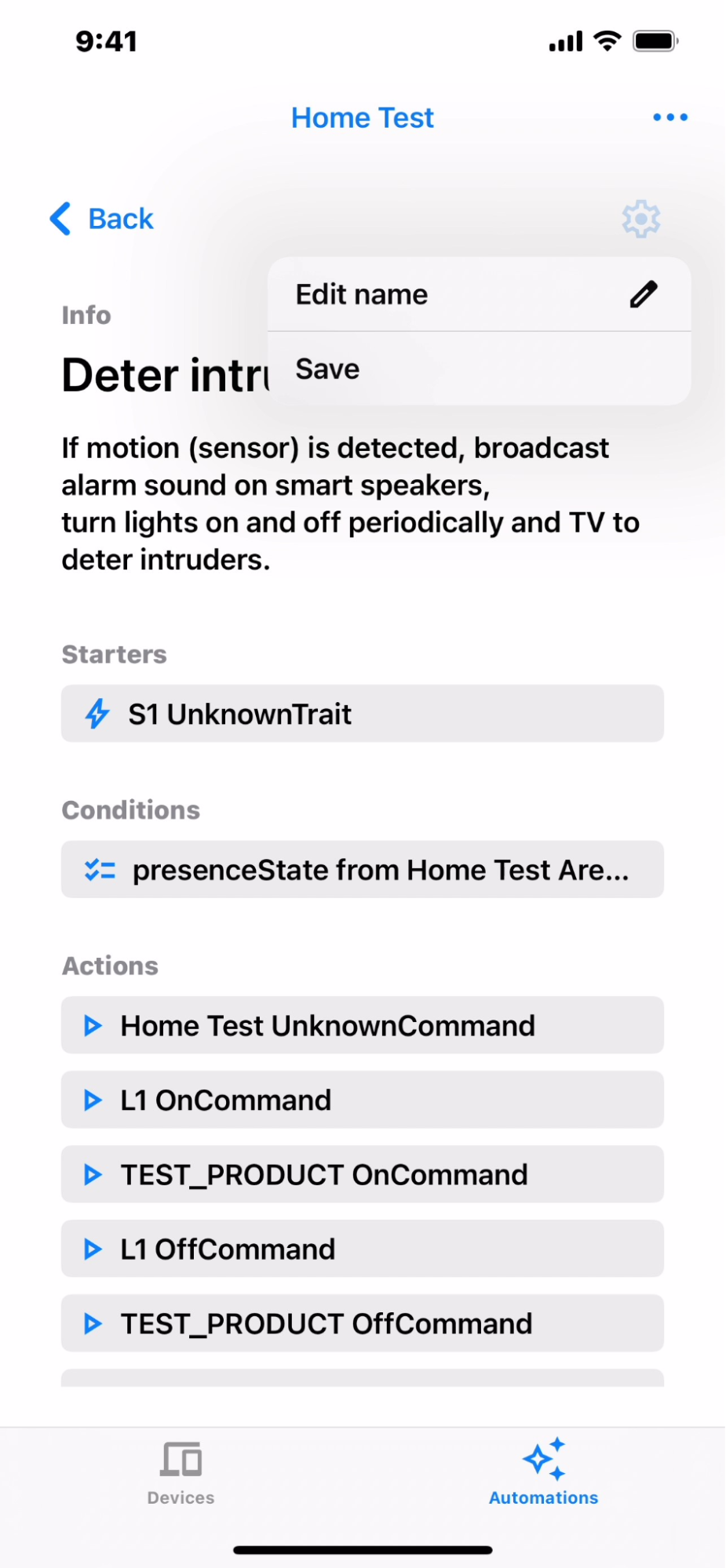

Удалить автоматизацию
Чтобы удалить автоматизацию, перейдите в обзор автоматизаций (рисунок 7). Проведите пальцем влево по автоматизации, которую вы хотите удалить, и щелкните значок удаления (рисунок 10).

Универсальный редактор автоматизации
Универсальный редактор позволяет выбирать любые устройства в структуре для использования в стартовых элементах и действиях, а также использовать вспомогательные характеристики в качестве условий при создании сценариев автоматизации.
Чтобы добавить общую автоматизацию, нажмите «Общая автоматизация» на экране «Предложения по автоматизации» (рисунок 5).
На следующем экране вы можете отредактировать название и описание автоматизации.
Добавить стартового кандидата
Чтобы добавить кандидата-стартера, нажмите «Добавить стартера и условие» (рисунок 11). Экран кандидата-стартера отображает доступные стартеры в структуре (рисунок 12). Выберите одного из кандидатов-стартеров, чтобы продолжить (рисунок 13).

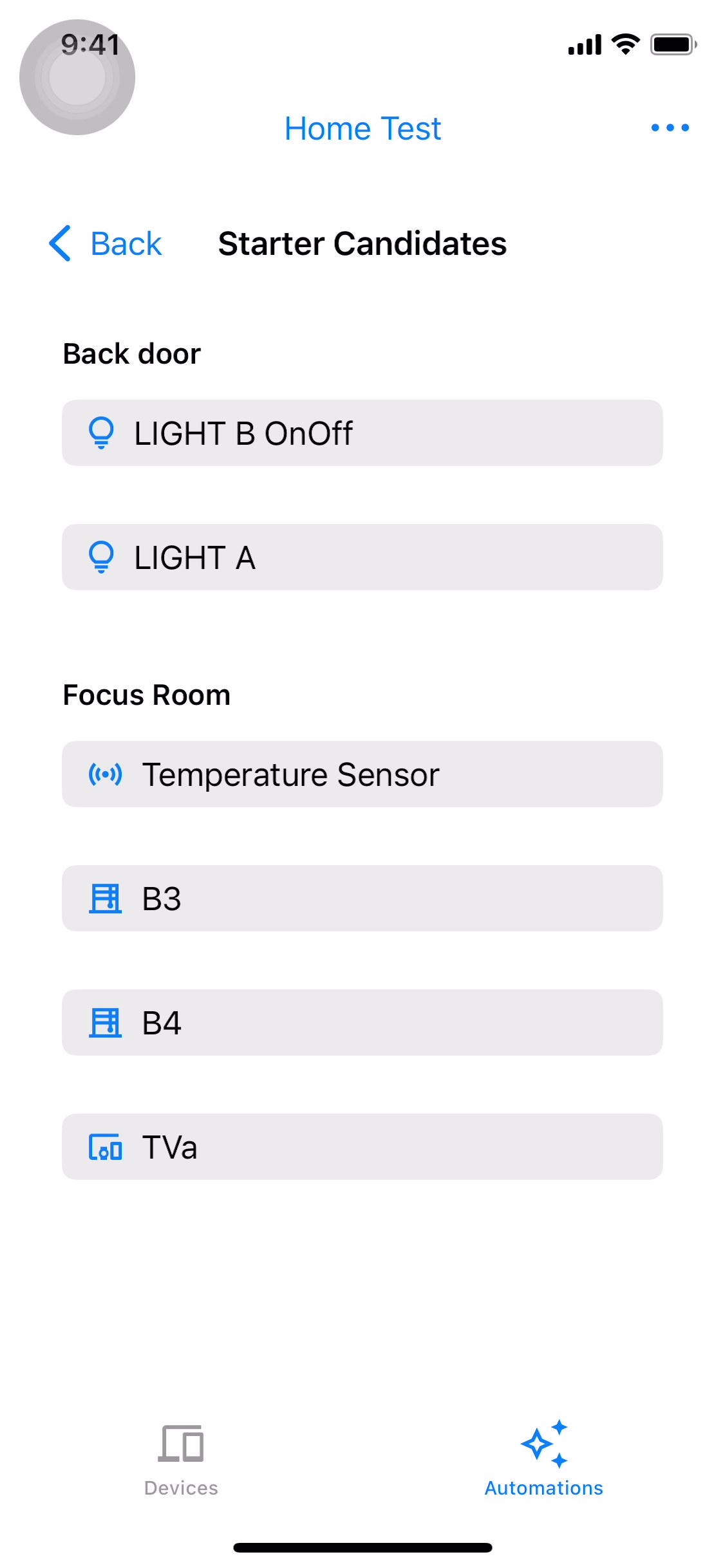

Выберите Turns on or off или Changes bright (Рисунок 14 и Рисунок 15) и либо включите, либо выключите, либо измените яркость. После завершения настройки нажмите Done , чтобы вернуться на экран редактора generic. Выбранный вами стартер будет отображаться на экране редактора generic (Рисунок 16).
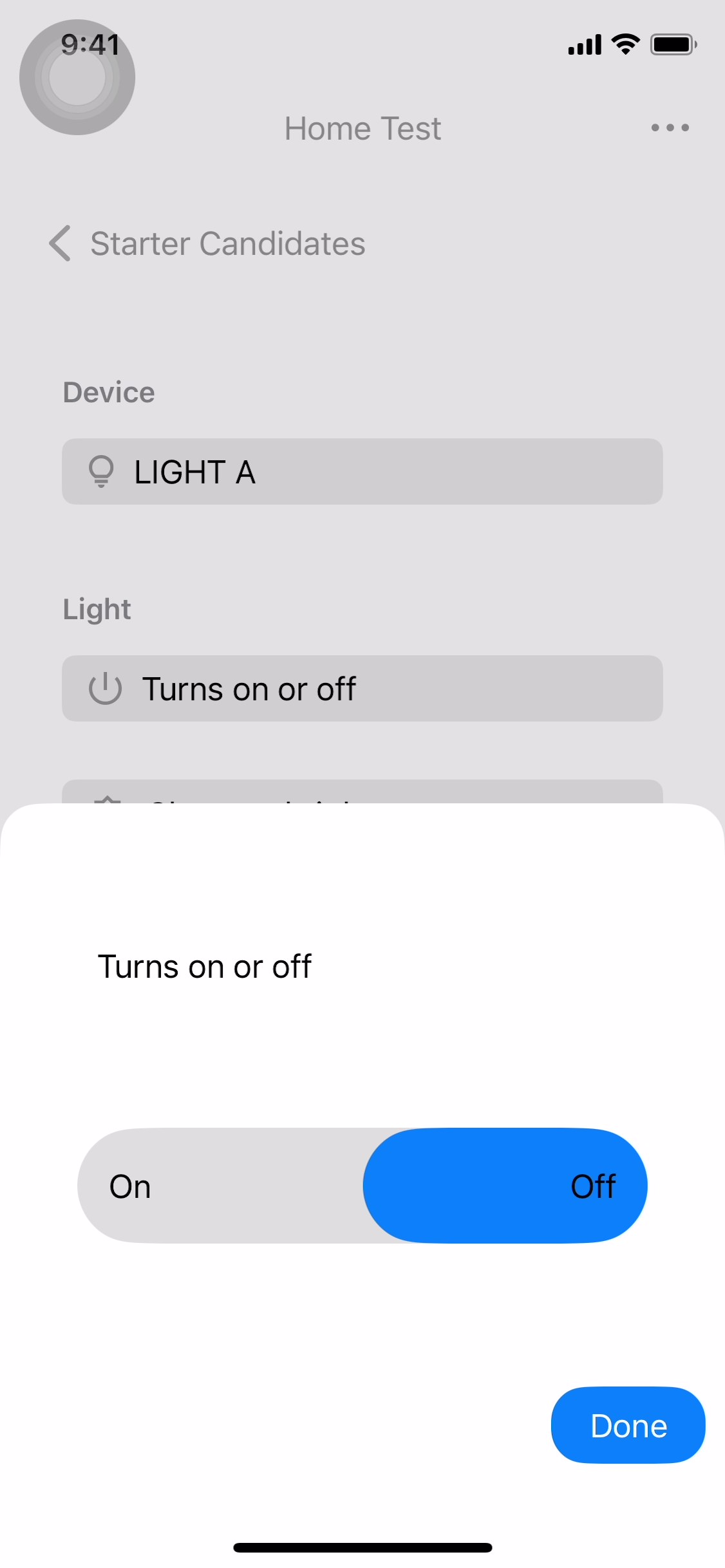
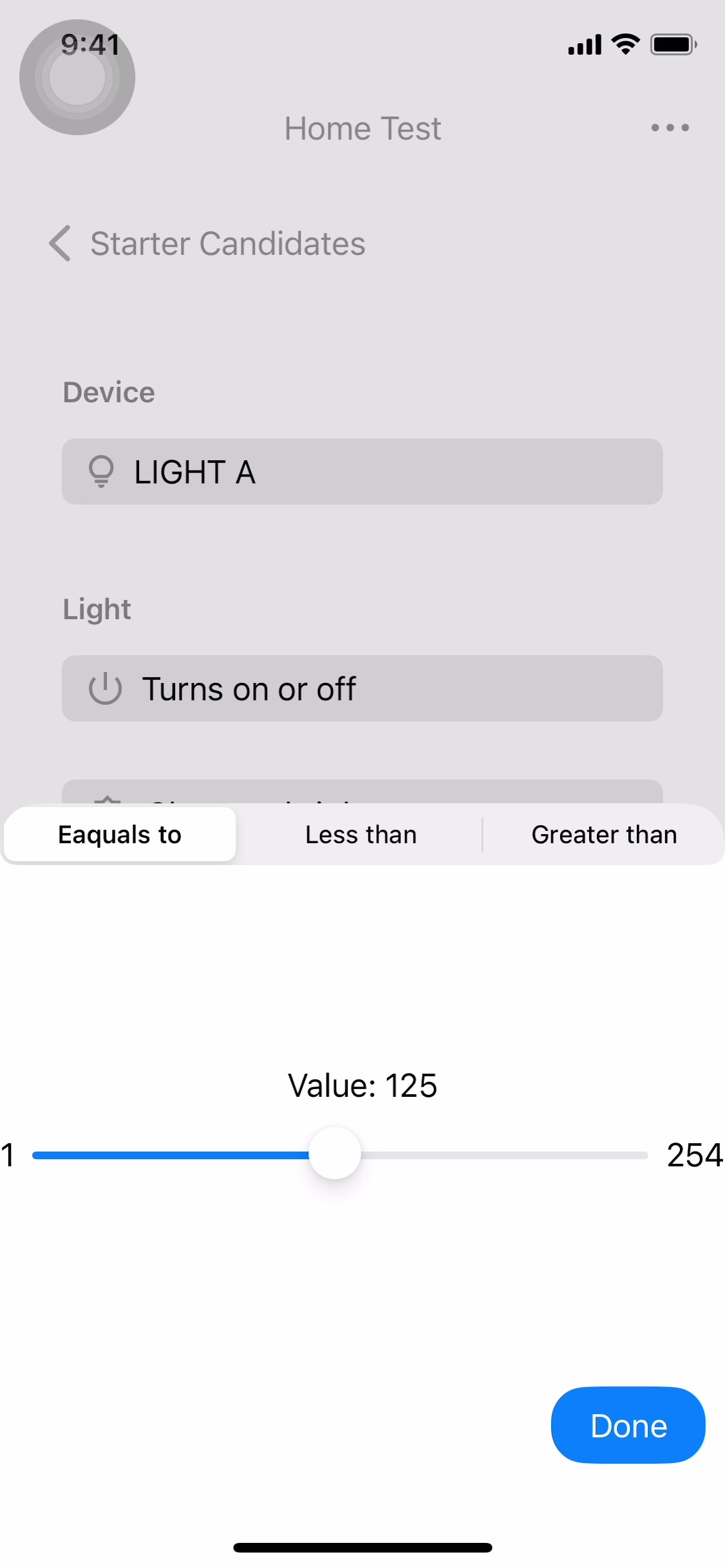
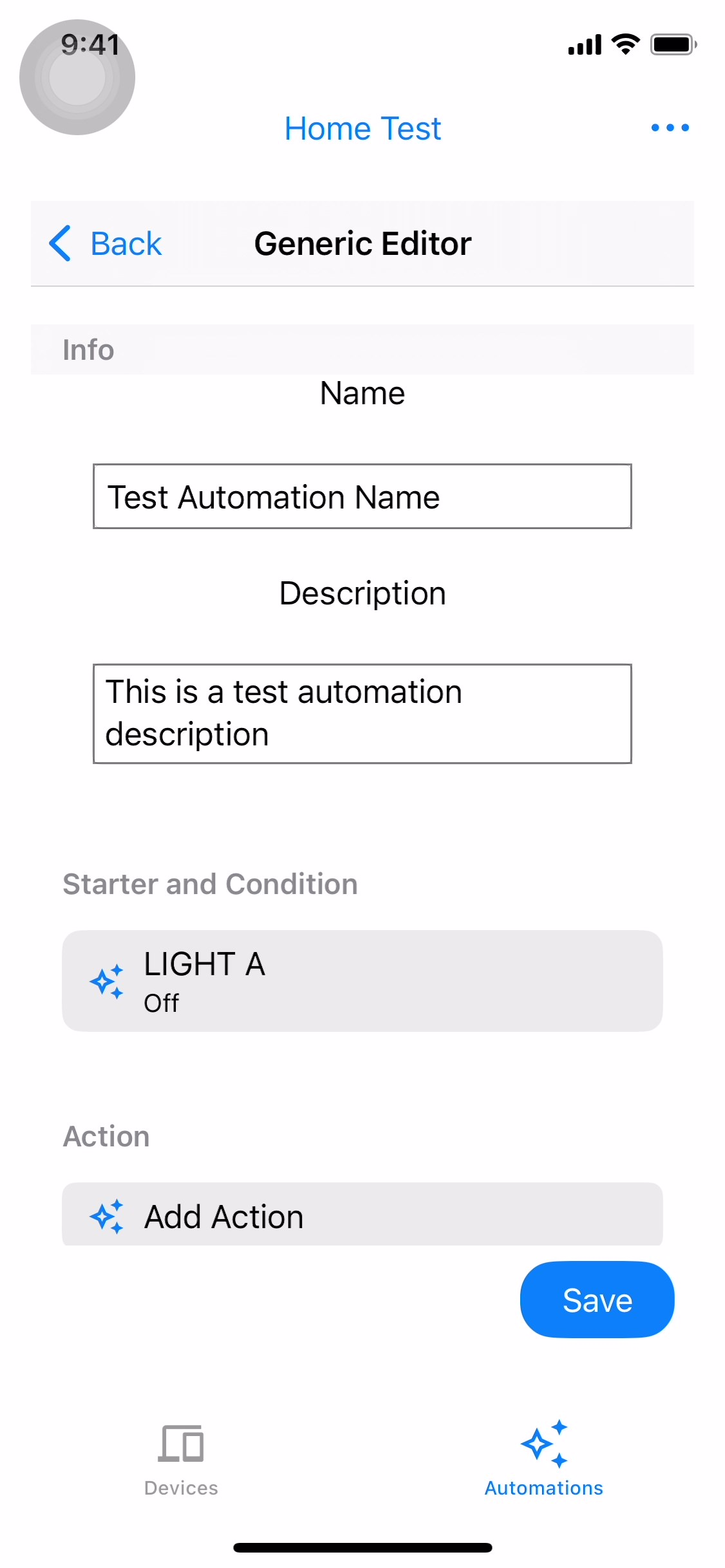
Добавить кандидата на действие
Чтобы добавить кандидат на действие, нажмите «Добавить действие» (рисунок 17). На экране «Кандидаты действий» отображаются доступные кандидаты на действия (рисунок 18). Выберите один из кандидатов на действия, чтобы продолжить (рисунок 19).
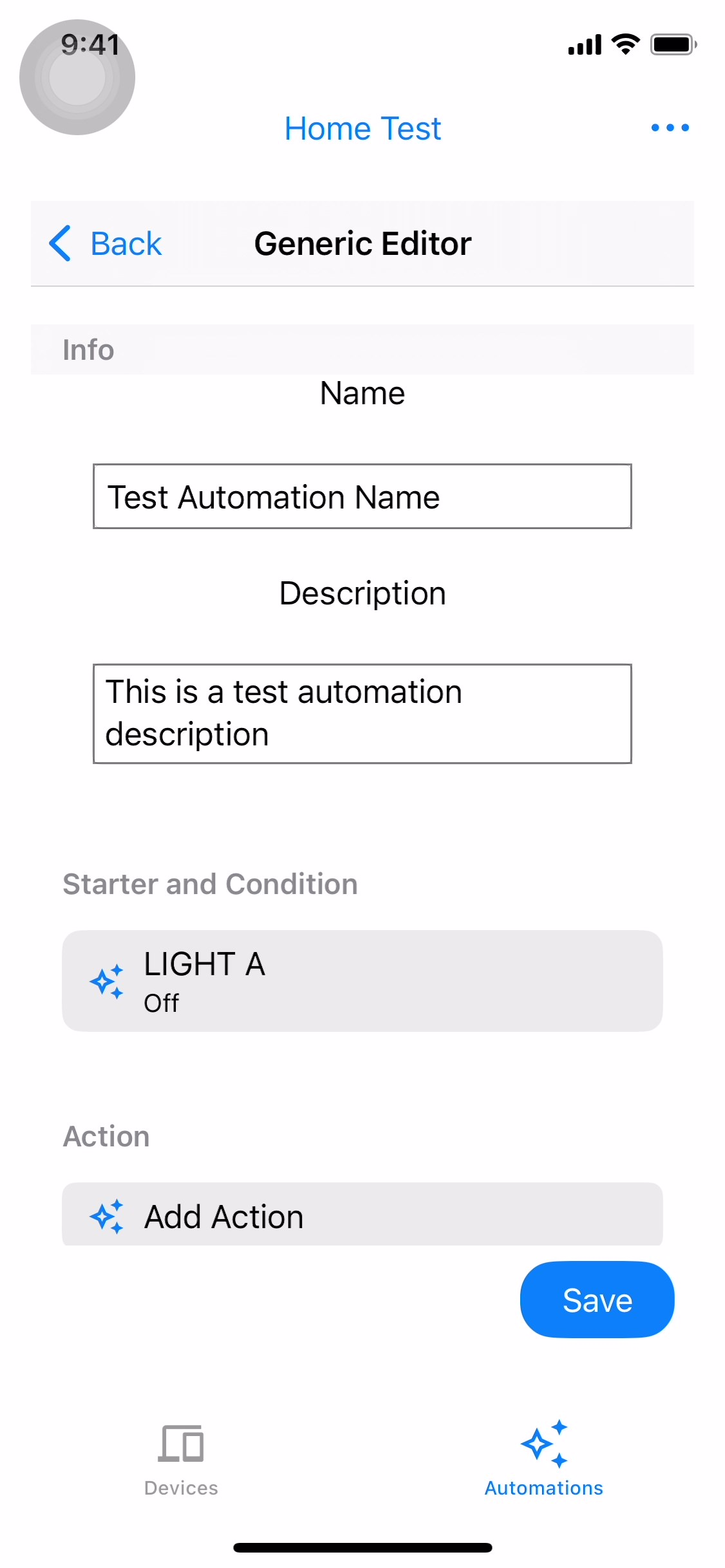
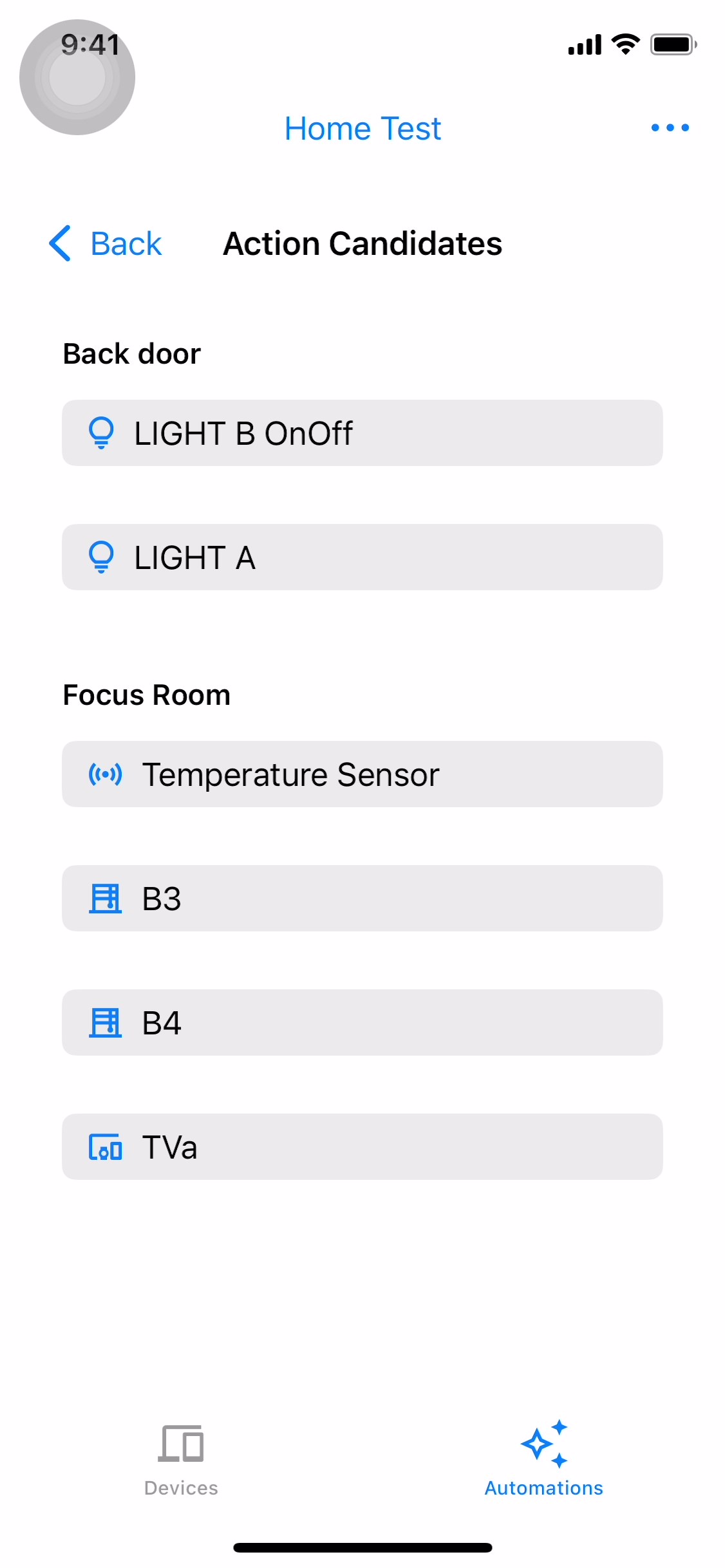
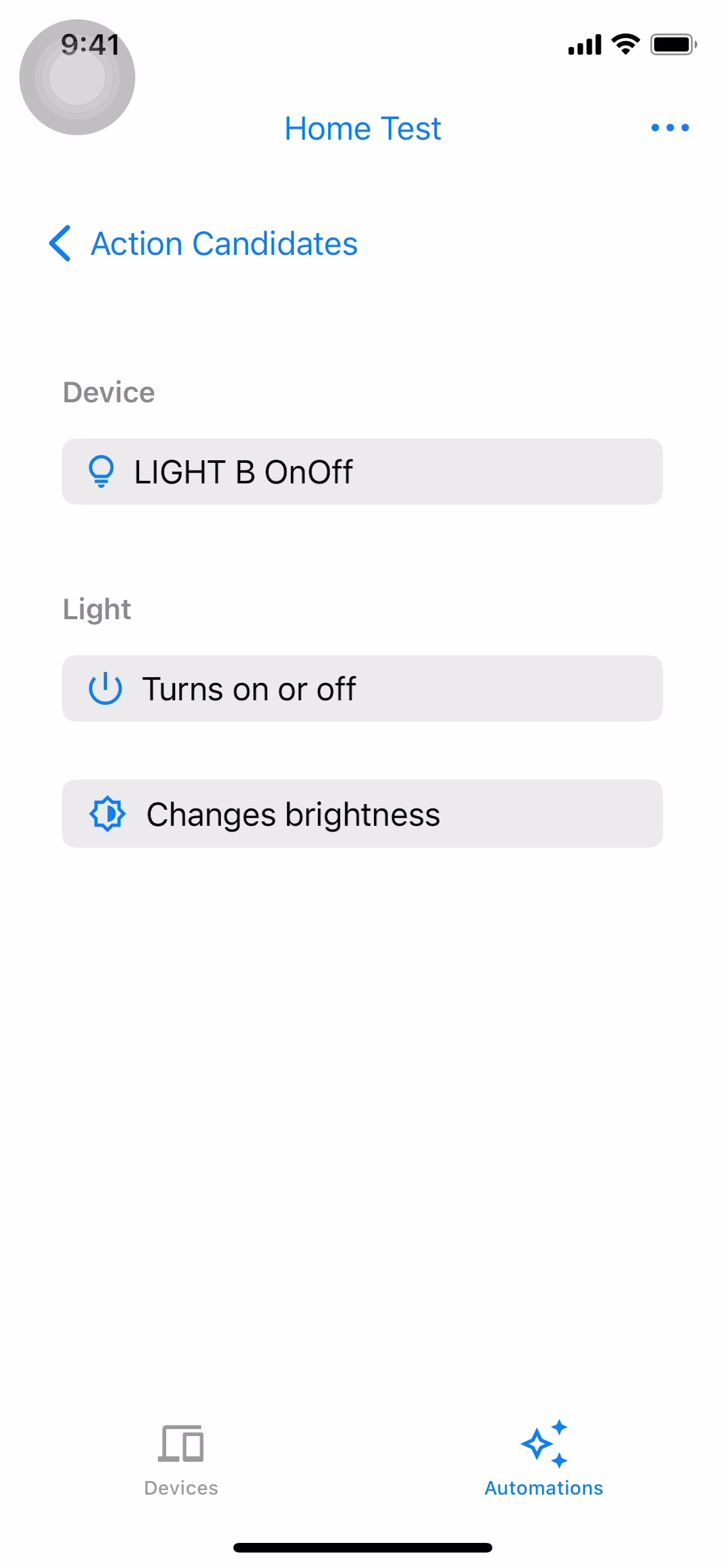
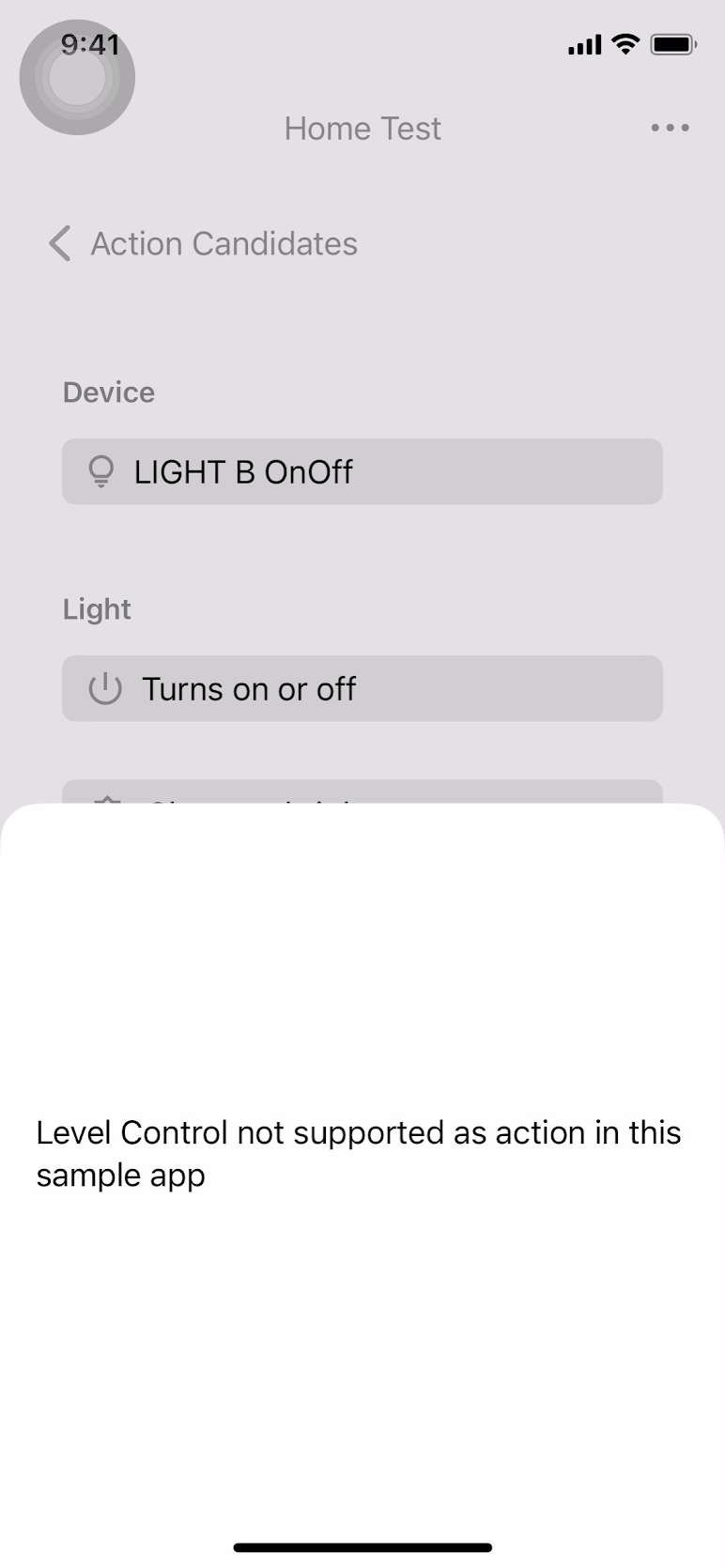
LevelControlTrait не поддерживается для действийВыберите Turns on or off и выберите включение или выключение устройства. Нажмите Done , чтобы вернуться на экран редактора generic (рисунок 21). Нажмите Save , чтобы создать автоматизацию (рисунок 22). Ваша автоматизация отобразится на вкладке автоматизации (рисунок 23).